一套优秀VSCode主题通过协调配色、语法高亮与界面风格提升编码效率。1. 选择Dracula等流行配色或自建体系,主色调低饱和,变量用柔和绿,关键字用暖色突出,注释用灰紫降低干扰;2. 通过editor.tokenColorCustomizations定制语法高亮,合理使用bold和italic增强可读性;3. 利用workbench.colorCustomizations统一侧边栏、状态栏等UI元素颜色,并搭配material-icon-theme优化图标;4. 将主题打包为扩展发布,持续迭代优化,实现视觉一致的沉浸式编码体验。
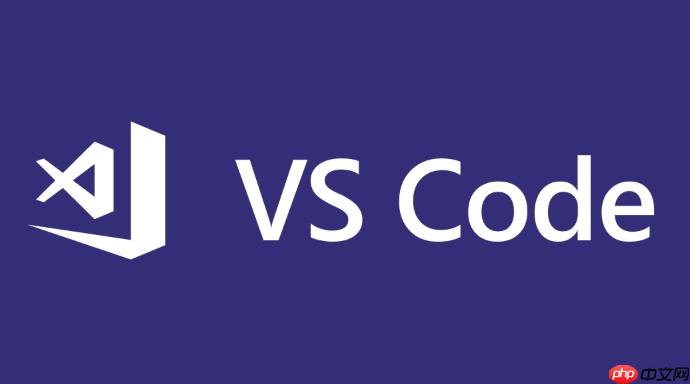
想让代码编辑器既顺手又养眼?VSCode 主题工坊为你提供从语法高亮到界面风格的一体化美化方案。一套优秀的主题不只是换个颜色,而是通过协调的色彩系统、清晰的语义区分和视觉层次,提升编码专注度与效率。
主题的核心是配色。你可以基于现有流行配色(如 Dracula、One Dark Pro、Nord)进行微调,也可以从零构建自己的色调逻辑:
建议使用 Color Highlight 插件实时预览颜色值,确保整体和谐。
VSCode 支持通过 editor.tokenColorCustomizations 精细控制每种语法元素的显示效果。在设置中添加如下配置:
"editor.tokenColorCustomizations": {
"textMateRules": [
{
"scope": ["variable.other", "support.variable"],
"settings": {
"foreground": "#D8DEE9"
}
},
{
"scope": "keyword.control",
"settings": {
"foreground": "#81A1C1",
"fontStyle": "bold"
}
},
{
"scope": "comment",
"settings": {
"foreground": "#6D7A86",
"fontStyle": "italic"
}
}
]
}合理运用 bold 和 italic 强调关键结构,但不宜过度,否则影响阅读流畅性。
除了代码区,侧边栏、状态栏、弹窗等也应与主题色调一致。可通过以下配置实现:
workbench.colorCustomizations 调整 UI 颜色activityBar.background、statusBar.background 等属性匹配主色iconTheme 如 "vs-seti" 或 "material-icon-theme" 提升图标质感例如:
"workbench.colorCustomizations": {
"sideBar.background": "#2B303B",
"statusBar.background": "#4C566A",
"tab.activeBorder": "#88C0D0"
}完成设计后,可将其打包为 VSCode 扩展供他人使用:
package.json 并声明主题信息themes/your-theme-color-theme.json
vsce package 打包发布至插件市场让更多人体验你打造的沉浸式编码环境,也能收获反馈持续优化。
基本上就这些。主题美化不是一次性任务,而是随使用习惯不断迭代的过程。关键是保持视觉一致性,让眼睛轻松,让思维专注。
以上就是VSCode主题工坊:打造沉浸式语法高亮与界面美化方案的详细内容,更多请关注php中文网其它相关文章!

每个人都需要一台速度更快、更稳定的 PC。随着时间的推移,垃圾文件、旧注册表数据和不必要的后台进程会占用资源并降低性能。幸运的是,许多工具可以让 Windows 保持平稳运行。




Copyright 2014-2025 https://www.php.cn/ All Rights Reserved | php.cn | 湘ICP备2023035733号